Heim >Betrieb und Instandhaltung >Betrieb und Wartung von Linux >Einführung in den TOMCAT-Cluster unter NGINX-Reverse-Proxy
Einführung in den TOMCAT-Cluster unter NGINX-Reverse-Proxy
- Y2JOriginal
- 2017-05-24 14:30:472775Durchsuche
Der folgende Editor bringt Ihnen einen Artikel über TOMCAT-Cluster unter NGINX-Reverse-Proxy unter LINUX (ausführliche Erklärung). Der Herausgeber findet es ziemlich gut, deshalb werde ich es jetzt mit Ihnen teilen und es allen als Referenz geben. Folgen wir dem Editor, um einen Blick darauf zu werfen.
Nginx verfügt über die Eigenschaften eines Reverse-Proxys (beachten Sie den Unterschied zwischen Forward-Proxy und Forward-Proxy) und Lastausgleich.
Dieses Mal ist Nginx auf der Linux-Maschine 192.168.1.108 installiert . Um Nginx zu installieren, müssen Sie zuerst die OpenSSL-Bibliothek, GCC, PCRE, Zlib-Bibliothek usw. installieren.
Tomcat ist auf den beiden Maschinen 192.168.1.168 und 192.168.1.178 installiert. Der Client greift auf die von Tomcat bereitgestellten Projektinhalte in
192.168.1.168 und 192.168.1.178 zu, indem er auf den Reverse-Proxy 192.168.1.108 zugreift.
1. Installieren Sie Nginx unter Linux (Maschine 192.168.1.108)
Installieren Sie die OpenSSL-Bibliothek.
yum install -y openssl openssl-devel

Gcc muss installiert werden: yum install gcc-c++

PCRE installieren yum install -y pcre pcre-devel

Zlib-Bibliothek installieren yum install -y zlib zlib-devel

Nginx herunterladen: wget http://nginx.org/ Laden Sie /nginx-1 herunter.13.0.tar.gz
installiert unter /usr/local/

Tar -zxvf nginx-1.13.0.tar.gz entpacken

Geben Sie das Verzeichnis ein und führen Sie ./configure aus, um eine MakeDatei




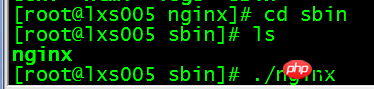
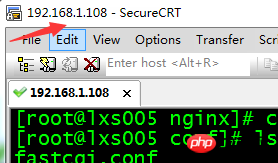
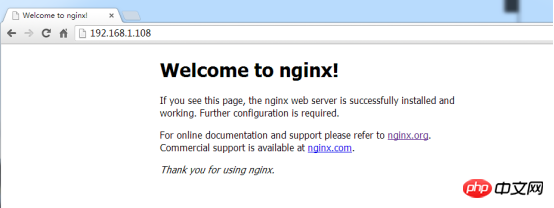

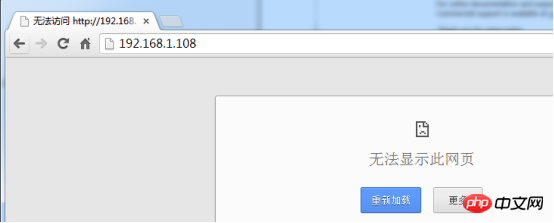
Konfigurationsdatei nach dem Start neu laden geeignet zum Ändern der Konfigurationsdatei

2. Installieren Sie Tomcat unter Linux (192.168.1.168 und 192.168.1.178 Maschinen)
Der Installationsprozess ist sehr einfach, ich werde nicht auf Details eingehen. Installieren Sie Tomcat auf den anderen beiden Linux-Maschinen (192.168.1.168 und 192.168.1.178) und stellen Sie ein beliebiges Projekt nginxTest bereit. Ein Inhalt ist 1111.... Der andere ist 22222....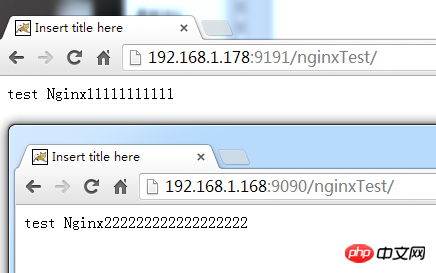
3. Nginx fungiert als Reverse-Proxy-Server
Konfigurieren Sie hauptsächlich den Inhalt in nginx.conf aKonfigurieren Sie die Servergruppe und fügen Sie die Upstream-Konfiguration zwischen http{}-Knoten hinzu.
192.168.1.168:9090 und 192.168.1.178:9191 sind Tomcat der anderen beiden Linux-Maschinen (siehe 2 oben)upstream lxstest{
server 192.168.1.168:9090;
server 192.168.1.178:9191;
}
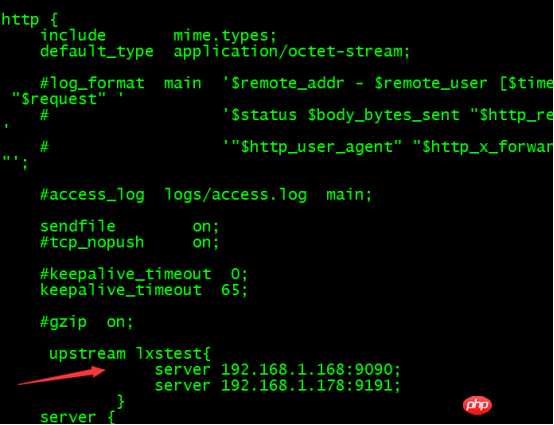
b. Ändern Sie die Portnummer 80, die Nginx überwacht, und ändern Sie sie in 7777 (Sie können sie in eine beliebige Nummer ändern oder nicht).
Server {
Listeen 7777;
......
}
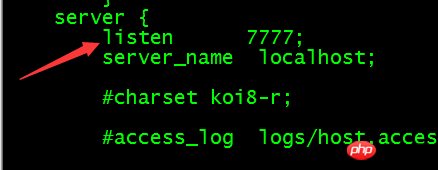
c. Verwenden Sie in location{} die Reverse-Proxy-Adresse „http://“ und die nachfolgende Adresse muss mit dem vom Upstream definierten Namen übereinstimmen erster Schritt. (Das Obige ist lxstest, also http://lxstest)
location / {
root html;
index index.html index.htm;
proxy_pass http://lxstest;
}
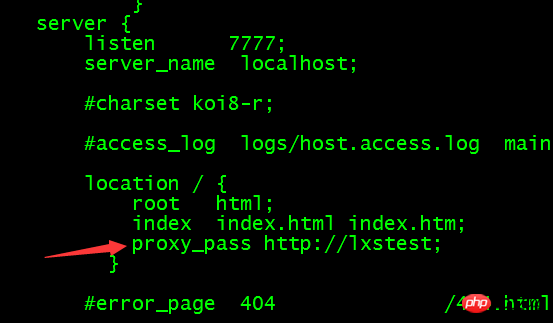
Starten Sie nach den oben genannten Änderungen Nginx der 192.168.1.108-Maschine
Der letzte Besuch erfolgte bei 192.168.1.108:7777/nginxTest. Verschiedene Seiten kamen von derselben Adresse, was darauf hindeutet, dass die besuchte Seite 192.168.1.168 war und die andere 192.168.1.178

http:// 192.168.1.108:7777
entspricht ==== 
entspricht ===== 
Schließlich finden Sie das entsprechendes Tomcat
und dann das entsprechende nginxTest-Projekt finden.
[Verwandte Empfehlungen]
1. Mysql kostenloses Video-Tutorial
3. Was soll ich tun, wenn beim Dekomprimieren von ZIP-Dateien unter Linux verstümmelte Zeichen angezeigt werden?
4.Lernen Sie, wie Sie die Partitionsgröße unter Linux anpassen
5.Wie erkennt Linux Servernetzwerkbedingungen
Das obige ist der detaillierte Inhalt vonEinführung in den TOMCAT-Cluster unter NGINX-Reverse-Proxy. Für weitere Informationen folgen Sie bitte anderen verwandten Artikeln auf der PHP chinesischen Website!
In Verbindung stehende Artikel
Mehr sehen- Erfahren Sie, wie Sie den Nginx-Server unter Linux installieren
- Detaillierte Einführung in den wget-Befehl von Linux
- Ausführliche Erläuterung von Beispielen für die Verwendung von yum zur Installation von Nginx unter Linux
- Detaillierte Erläuterung der Worker-Verbindungsprobleme in Nginx
- Detaillierte Erläuterung des Installationsprozesses von Python3 unter Linux

